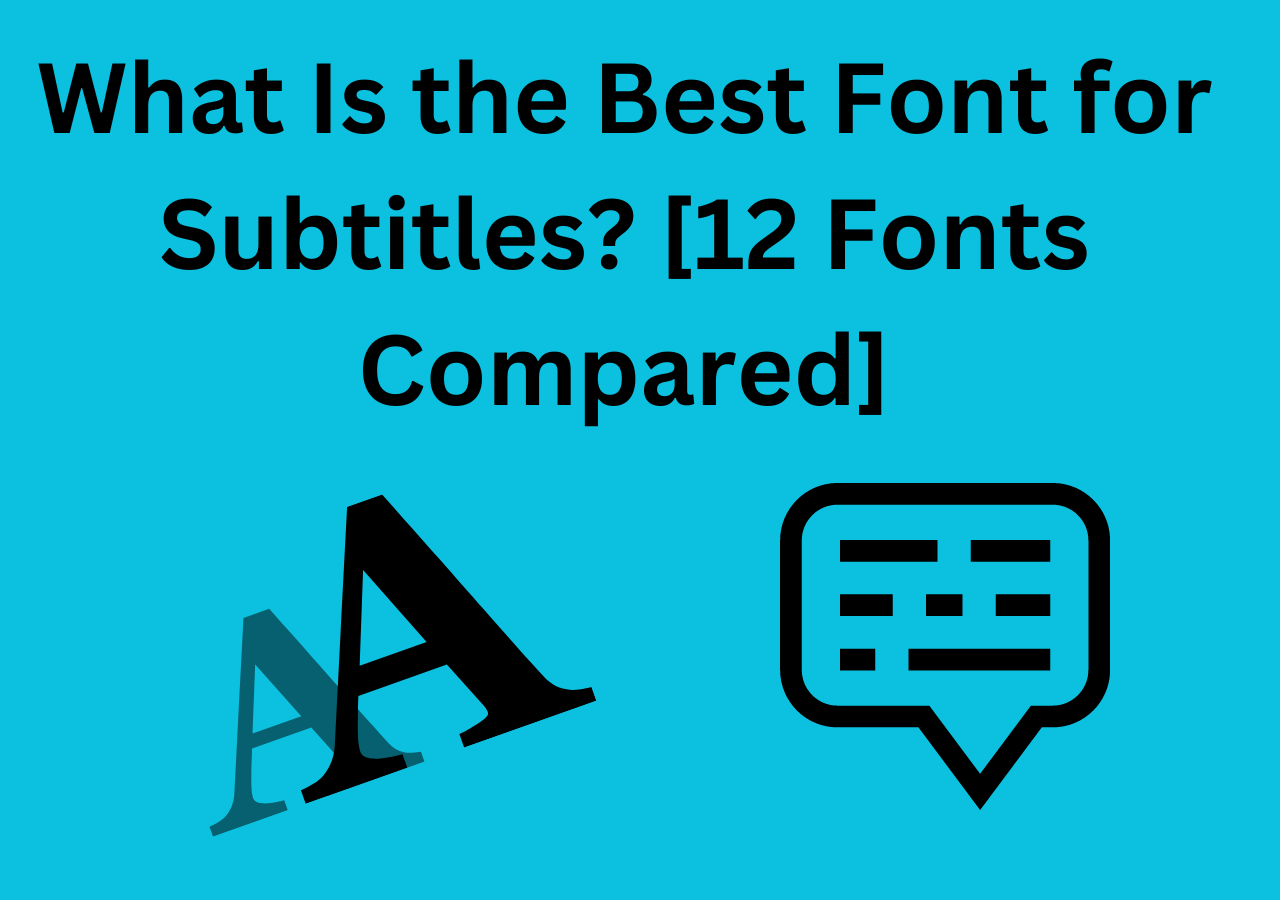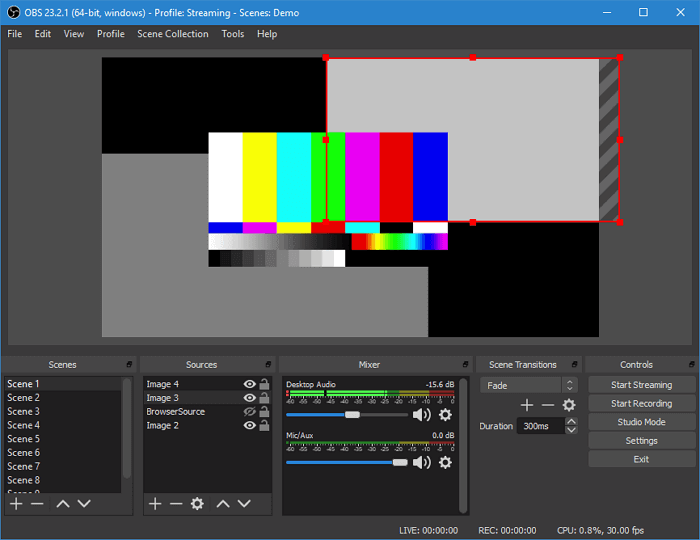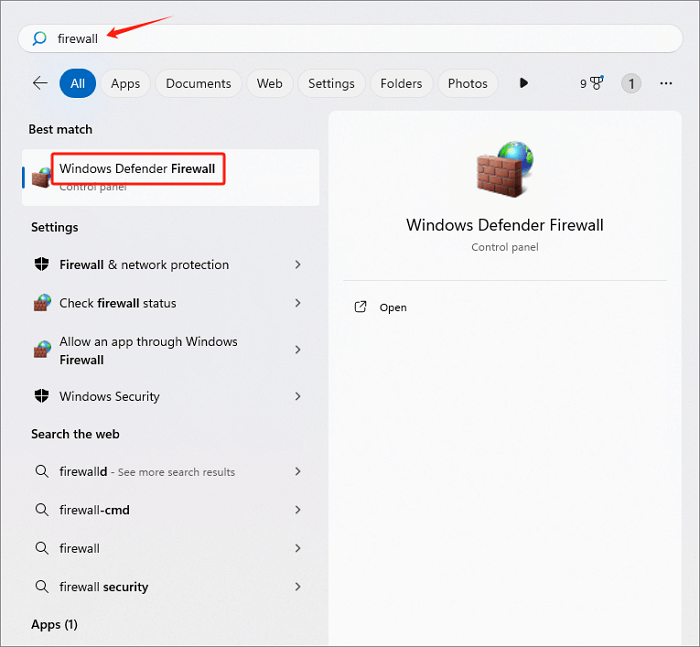-
![]()
Jacinta
"Obrigada por ler meus artigos. Espero que meus artigos possam ajudá-lo a resolver seus problemas de forma fácil e eficaz."…Leia mais -
![]()
Rita
"Espero que minha experiência com tecnologia possa ajudá-lo a resolver a maioria dos problemas do seu Windows, Mac e smartphone."…Leia mais -
![]()
Leonardo
"Obrigado por ler meus artigos, queridos leitores. Sempre me dá uma grande sensação de realização quando meus escritos realmente ajudam. Espero que gostem de sua estadia no EaseUS e tenham um bom dia."…Leia mais
Resumo do Conteúdo
0 Visualizações |
0 Minutos de Leitura
Sem dúvida, o OBS é um dos softwares mais apreciados para streaming ou screen casting em todo o mundo. É o melhor software, com recursos avançados para auxiliar seus usuários. O problema surge quando os usuários precisam executar tarefas extensas, como adição de texto aos seus vídeos.
Isso não significa que o OBS não suporte tais recursos. Mas os usuários não sabem como adicionar texto ao vídeo no OBS. Se você também é um desses usuários, continue lendo, pois discutimos o método em detalhes.
Como adicionar texto ao vídeo no OBS?
Adicionar texto a vídeos no OBS Studio não é uma tarefa difícil. Você tem que utilizar algumas opções que não estão disponíveis na tela principal do software. Isso torna a adição de texto difícil para muitos usuários. Mas resolvemos esse problema listando as etapas que você tem que seguir a esse respeito.
Etapa 1. Clique no ícone " + " na aba " Fonte ".

Passo 2. Agora, toque em " Texto (GDI+) " para abrir uma nova janela pequena.
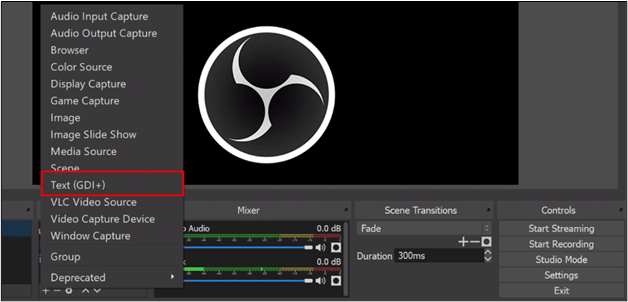
Etapa 3. Crie uma nova " Fonte " ou marque o círculo ao lado de " Adicionar existente " para escolher uma da sua lista.

Etapa 4. Clique em " Selecionar fonte " para alterar a fonte, o estilo da fonte e o tamanho do texto.
Etapa 5. Escreva o texto na " Caixa de texto " abaixo da aba " Selecionar fonte ".

Etapa 6. Clique no botão " Ok " quando terminar de inserir o texto.
Etapa 7. Arraste a caixa de texto para colocá-la no local desejado na tela.
Seguindo estes 7 passos, você pode adicionar texto a um vídeo no OBS. Não importa se você está procurando adicionar legendas a vídeos ou sua transmissão ao vivo; você poderá fazer isso facilmente usando este software de gravação/transmissão.
📺Para demonstrar visualmente o processo, escolhemos um vídeo tutorial abrangente. Assista abaixo para ver cada etapa da ação.
- 0:28 Menu Propriedades do Texto
- 1:02 Instalar fontes personalizadas
- 1:59 Opacidade
- 3:30 Adicione uma cor de fundo
Melhor alternativa OBS para adicionar texto ao vídeo
Como mencionado anteriormente, é difícil para iniciantes aprenderem como adicionar texto a vídeos no OBS. Então, você pode estar se perguntando se há um software alternativo para adicionar legendas a vídeos. Se você não encontrou um confiável, escolha o EaseUS VideoKit .
Ele oferece um kit de ferramentas abrangente para executar diferentes tarefas relacionadas à edição de vídeo. Você pode facilmente adicionar legendas/captions aos seus vídeos seguindo passos simples. Ele tem uma interface simples e amigável, com a qual você pode realizar sua tarefa rapidamente, sem nenhum problema.
⭐Aqui estão alguns recursos que o tornam a melhor alternativa ao OBS Studio para quase todos os profissionais.
- Inclui a ferramenta mais avançada para diferentes tarefas de edição de vídeo.
- É possível entender facilmente seu funcionamento por meio de sua interface simples.
- O software possui um algoritmo de IA com o qual pode remover ruído de fundo .
- Você pode instalá-lo facilmente e adicionar legendas a qualquer vídeo em diferentes estilos de fonte e cores.
Sem dúvida, nenhum outro kit de ferramentas atua como a melhor alternativa ao OBS Studio do que o EaseUS VideoKit. Você pode usar facilmente este software para editar vídeos para o YouTube, Facebook e qualquer outra plataforma. Recomendamos que você use este software para adicionar texto aos seus vídeos se achar difícil usar o OBS.
Conclusão
Ao ler os passos acima, você pode ter uma ideia de como adicionar texto ao vídeo no OBS. Mas é comum enfrentar problemas, pois você tem que abordar opções ocultas para executar essa tarefa. Para evitar tais condições, recomendamos que você use o EaseUS VideoKit para adicionar legendas a vídeos MP4. Ele tem uma interface simples com um algoritmo de IA e integração de ferramentas avançadas.
Conhece alguém que poderia se beneficiar de nossos insights sobre como adicionar texto a vídeos usando OBS e a facilidade do EaseUS VideoKit? Compartilhe o artigo e deixe-os entrar nessas possibilidades criativas!
Perguntas frequentes sobre como adicionar texto ao vídeo no OBS
Você pode ter entendido tudo sobre o tópico. Para sua ajuda, adicionamos algumas perguntas aqui.
1. Como adiciono um arquivo de texto ao OBS?
Você pode adicionar um arquivo de texto diretamente do seu computador ao OBS em segundos em vez de escrever legendas manualmente. Siga estas etapas para executar esta tarefa:
Etapa 1. Crie uma fonte clicando em " + ".
Etapa 2. Marque a caixa ao lado de " Ler do arquivo ".
Etapa 3. Escolha o arquivo no seu dispositivo.
Etapa 4. Clique em " Inserir " depois de selecionado.
2. Como adiciono texto à minha câmera com o OBS?
Será bem simples adicionar texto ao OBS enquanto liga sua câmera. Você só precisa seguir passos simples para fazer isso.
Etapa 1. Crie uma fonte tocando em " + ".
Etapa 2. Defina um nome para seu arquivo de texto.
Etapa 3. Escolha a cor e o tamanho da fonte usando as caixas dedicadas.
Etapa 4. Escreva o texto na " Caixa de texto " fornecida.
Passo 5. Clique em " Ok " para inseri-lo na tela.
Passo 6. Arraste e solte onde quiser mantê-lo.
3. Como adiciono texto à minha transmissão ao vivo?
Você pode adicionar texto à transmissão ao vivo usando o OBS Studio ou qualquer outro software dedicado que você usa para sua transmissão.
4. Como adiciono um título no OBS Studio?
Adicionar um título no OBS é similar a adicionar texto a este estúdio. Você só precisa alterar o tamanho da fonte e torná-lo maior para ser visível em comparação ao texto padrão.